Colaboração com outras pessoas
Usando uma @mention, você pode marcar outros coproprietários do fluxo. Esse recurso pode ser uma ótima maneira de pedir ajuda ou comentários.
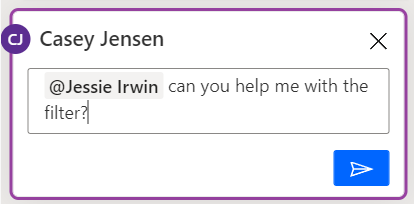
Você também pode marcar vários usuários em um único comentário ou resposta. Eles serão notificados de cada menção por um email separado. Lembre-se disso se você planeja mencioná-los em vários comentários.
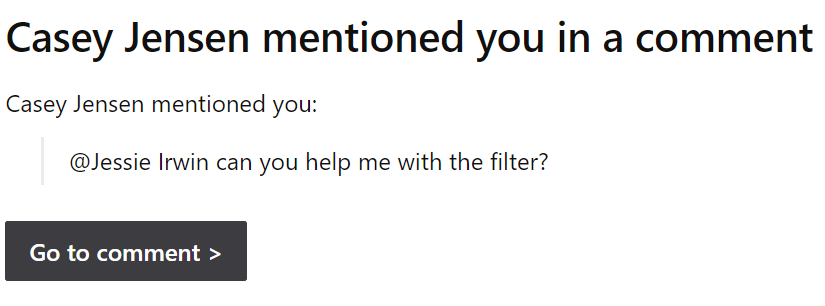
Quando o usuário mencionado selecionar o botão Acessar comentário, o Designer de fluxo da nuvem será carregado, e o comentário será realçado. Se o usuário receber várias menções, cada botão Acessar comentário selecionado abrirá o fluxo em uma nova guia do navegador.
Atualizar comentários
Os comentários são carregados no Designer de fluxo quando a sessão de edição é iniciada em um fluxo. Os novos comentários que você adicionar ficarão visíveis imediatamente. Os comentários adicionados por outros usuários enquanto a sessão está em andamento não ficarão visíveis imediatamente. Você deve fechar e abrir novamente a sessão de edição para atualizar o painel Comentários.
Copresença
Ao iniciar a colaboração com outros proprietários do fluxo usando comentários, vários usuários podem editar o mesmo fluxo simultaneamente. Como resultado, você saberá quase em tempo real que outros usuários estão editando o fluxo no momento. Você pode acessar a lista de usuários que estão editando o fluxo no canto superior direito da tela, ao lado do botão Comentários.
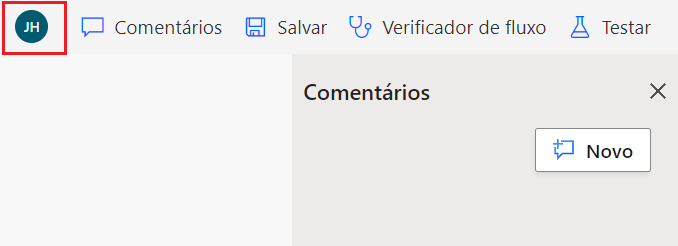
A lista é atualizada periodicamente conforme os usuários abrem e fecham suas sessões de edição.
O Designer de fluxo permite que um editor principal e vários usuários exibam e comentem em um fluxo. Os usuários que decidem selecionar de forma automática quem é o editor principal, que é determinado por quem salva o fluxo primeiro. Depois que um usuário salva o fluxo, as tentativas seguintes de salvar feitas por outro usuário resultarão nas opções para salvar uma cópia, descartar as alterações ou substituí-las, conforme mostrado na imagem a seguir.
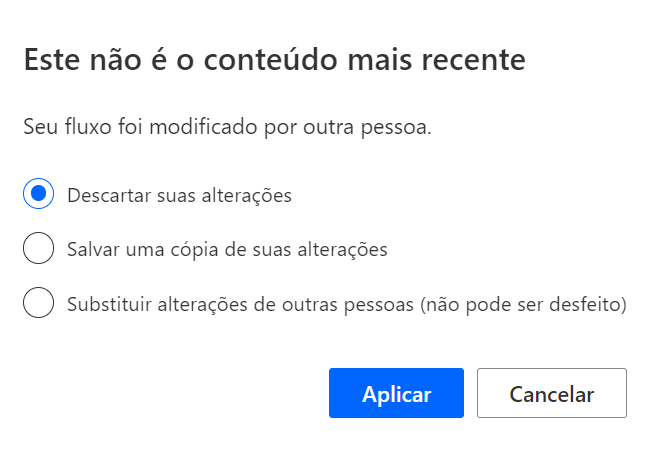
Descartar suas alterações é a opção mais segura, mas resulta na perda delas. A seleção de Salvar uma cópia pode ser útil se você fez várias alterações e não deseja perdê-las. Depois de salvar uma cópia, você poderá integrar as alterações ao fluxo original posteriormente. Em alguns casos, você pode copiar e colar as alterações da cópia salva no fluxo original. O principal ponto negativo de salvar uma cópia é quando ela é feita com frequência e não é limpa. Dessa forma, você pode ter muitas cópias extras poluindo o seu ambiente. Use o botão Substituir com cautela, pois as alterações de todos os outros usuários serão perdidas. O ideal é usar a lista de usuários que estão editando o fluxo no momento para entrar em contato com eles e combinar uma solução.
A melhor opção é combinar com antecedência e evitar conflitos ao salvar. Geralmente, as equipes usam as atribuições de itens de trabalho para designar o proprietário de uma alteração e atribuem todos os itens de trabalho referentes ao mesmo fluxo para o mesmo usuário. O comentário em um fluxo não é considerado um conflito ao salvar. Isto é, uma pessoa pode trabalhar enquanto outras podem comentar (embora os comentários não fiquem visíveis imediatamente aos demais).
Os coproprietários de fluxos também podem concordar se estiverem respondendo a uma menção em um comentário de outro usuário em um fluxo. Eles estão apenas visualizando, não editando.
O uso de comentários e copresença pode ajudar você a criar fluxos como uma equipe e a resolver desafios de automação mais complexos aproveitando os pontos fortes dos membros da equipe.